아이폰은 스마트 폰이라고하기 때문에사용량을 최대한 최대한 자동으로 최적화하기 위해 사용자의 요구와 주변 환경을 항상 파악해야합니다. 기기에 고급 앱을 많이 설치했을 수도 있지만, 일상적인 사용에서 가장 큰 차이가있는 것은 가끔 있습니다. 이러한 기능 중 하나는 통화 중 귀에 닿을 때마다 디스플레이를 끌 수있는 iPhone의 기능입니다. 이 동작은 장치 전면에있는 근접 센서에 의해 제어됩니다. 기본적으로이 센서를 너무 많이 사용하는 것 같지는 않지만 iDevice의 어떤 부분도 Cydia 상점을 채우려 고 노력하는 교묘 한 개발자의 통지를 피할 수 없습니다. 항상 근접 근접 센서를 넣는 새로운 조정입니다iPhone을 잘 사용하십시오. 이 조정 기능을 설치하면 Activator 제스처를 사용하여 OS 내 어디에서나 센서를 빠르게 활성화 또는 비활성화 할 수 있습니다. 예를 들어, 주머니에 장치를 넣을 때 장치가 센서에 응답하고 화면의 전원이 꺼집니다.

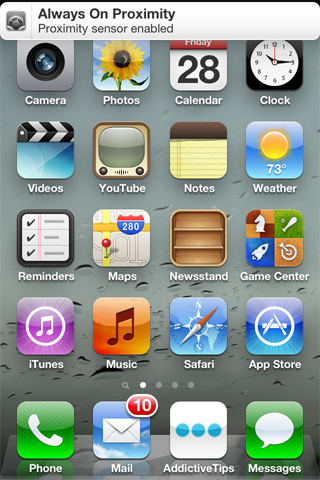
처음에는 조정이 의미가 없지만Always On Proximity가 유용한 시나리오가 많이 있습니다. 사용 시나리오에 대해 논의하기 전에 먼저 Always On Proximity가 정확히 무엇을하는지 알아 봅시다. 비틀기는 Activator와 함께 작동하지만 지정된 제스처가 수행 되 자마자 화면에 아무 것도 표시되지 않습니다. 제스처는 근접 센서 만 활성화 상태로 만듭니다. 조정이 전환 될 때마다 알림이 표시됩니다.
Always On Proximity가 활성화 된 경우 화면근접 센서가 물체로 덮여있는 즉시 비워집니다. 이제 이것이 어떤 목적으로 사용될 수 있는지 궁금 할 것입니다. 음, 비틀기는 주로 장치를 잠시 동안 방치하기 전후에 장치와 상호 작용하는 방식에 약간의 편의성을 추가하기위한 것입니다. 일반적으로 전원 버튼을 누르면 책상에 놓거나 주머니에 다시 넣기 전에 장치를 잠 가두어 소중한 배터리 수명을 절약 할 수 있습니다. 이 조정 기능을 설치하면 책상 위에 뒤집어 놓거나 전원 버튼을 누르지 않고 주머니에 넣기 만하면됩니다. 근접 센서는 자동으로 화면 전원을 차단하므로 긴 전자 메일 및 메시징 대화의 세금이 훨씬 적습니다.
잠금 화면 암호가있는 경우에도 편리 할 수 있습니다. 집에있는 동안 암호를 다시 입력하지 않아도되고 완전히 비활성화하지 않는 것이 좋습니다.
우리는 모두가 좋아할 것이라고 말할 수 없습니다Always On Proximity이지만 항상 몇 분마다 iDevice를 여러 번 점검해야하는 경우에는 반드시 시도해보십시오. Cydia의 BigBoss 저장소에서 무료로 사용할 수 있습니다.













코멘트